Updated on 2024-01-06
views
5min read
Sie können die gesamte Aufgabe erledigen, indem Sie einfach Ihren Desktop-Bildschirm aufzeichnen. Beispielsweise möchten Sie möglicherweise schnell ein Einstellungstutorial aufzeichnen, um einem Kumpel zu helfen, der sich nicht mit Technik auskennt, oder Sie möchten die Übergänge Ihres Designs in Xcode zeigen, oder Sie möchten möglicherweise eine fehlerhafte Operation anzeigen. OBS Studio, eine kostenlose Open-Source-Software, die sowohl den sehr einfachen Benutzer als auch den anspruchsvollen Benutzer zufrieden stellen kann, der alle Schnickschnack für seine Aufnahme benötigt, ist eines der besten verfügbaren Tools für Mac. Was auch immer Ihre Ziele und Bedürfnisse sind, OBS Studio kann Ihnen zweifellos dabei helfen, sie zu erreichen. Sie müssen jedoch die erforderliche Software herunterladen und installieren, bevor Sie mit der Aufzeichnung Ihres Bildschirms beginnen können. Wir haben Schritt-für-Schritt-Anleitungen für jedes Betriebssystem bereitgestellt, da die Software mit einer Vielzahl von Betriebssystemen funktioniert.
Was ist OBS Studio?
OBS Studio ist auch als Open Broadcaster Software bekannt und wurde 2012 eingeführt. Es ist eine mit Windows-, Mac- und Linux-Geräten kompatible lokale Videoaufzeichnungs- und Live-Streaming-Lösung. Benutzer können mit OBS Studio Live-Audio- und -Videoinhalte aufnehmen. Beim Erstellen von interaktiven Videoprojekten können Benutzer mithilfe von Bearbeitungswerkzeugen bestimmte Audiodaten und Aufnahmen mischen.

OBS Studio ermöglicht es Benutzern, Videos unter Verwendung einer Vielzahl von Quellen und Materialien zu produzieren, wie z. B. Kameraaufnahmen, hochgeladene Fotos, Textanmerkungen und Browserfenster-Grabs und -Aufzeichnungen. Um Benutzer bei der Bearbeitung von Audiodateien zu unterstützen, enthält ein Audiomischprogramm auch Filter wie Noise Gates und Rauschunterdrückung. Bei der Verwendung von Videoübergangsfunktionen ist die Anzahl der Sequenzen, die verwendet oder ausgewählt werden können, unbegrenzt. Benutzerdefinierte Plugins und Skripte werden über die OBS Studio API unterstützt.
Eigenschaften
- Erstellen Sie Videos, um sie mit Freunden zu teilen, und speichern Sie sie auf Ihrer Festplatte.
- Leistungsstarkes Aufnehmen und Mischen von Video und Audio
- Beliebig viele Szenen für personalisierte Übergänge
- Sein Audiomixer unterstützt VST-Plugins
- Optionen für die Leistungskonfiguration
- Benutzeroberfläche modular
- Fahren Sie zu sprechen
- Bevor Sie live gehen, sehen Sie sich Szenarien mit API und nativen Integrationen an
- Erstellen Sie so viele Szenen, wie Sie möchten, und wechseln Sie mit benutzerdefinierten Übergängen fehlerfrei zwischen ihnen hin und her.
Vorteile
- Inklusive Live-Streaming und Aufzeichnung
- eine große Auswahl an Quellenoptionen
- Spielspezifische Optimierung
Nachteile
- Begrenzte Unterstützung und Anleitung.
- Die Oberfläche des Tools ist sehr verwirrend.
OBS Studio-Preise
Kostenlose Testphase: Nicht verfügbar
Freie Version: Verfügbar
OBS Studio-Kompatibilität
- Kompatible Prozessoren der AMD FX-Serie oder Intel i5 2000-Serie für Windows, Mac und Linux (vorzugsweise Dual- oder 4-Core)
- höhere Grafikhardware, die DirectX 10 unterstützt
- mindestens 4 GB RAM (empfohlen, aber nicht erforderlich)
OBS Studio-Nutzungsbedingungen
- Unterstützte Plattformen: Ubuntu, Windows. Mac OS
- Gerät: Desktop
- Sprache: Englisch
- Positionierung: Webbasiert
- Geeignet für: Alle Branchen
- Unternehmensspezifisch: Alle Unternehmen
- Unternehmensgröße: Kleine Unternehmen, mittlere Unternehmen, Startups, Unternehmen, KMUs, KMUs, MSMBs, MSMEs
So verwenden Sie OBS, um den Bildschirm auf dem MAC aufzuzeichnen
Stellen Sie sicher, dass Ihr Mac die Voraussetzungen erfüllt, bevor Sie das Programm herunterladen, da macOS 10.13 die früheste Version ist, die OBS noch unterstützt. Hier erfahren Sie, wie Sie mit OBS Studio den Bildschirm auf dem Mac aufnehmen.
Schritt 1: Klicken Sie auf das Symbol „Hinzufügen“ im Feld „Quellen“, um zu beginnen.
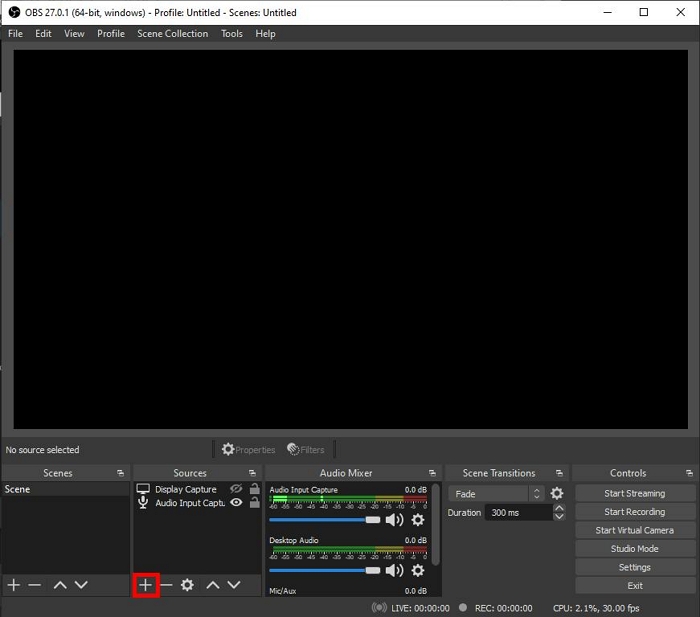
Schritt 2: Wählen Sie Bild anzeigen aus der Liste der verfügbaren Optionen und klicken Sie auf OK, wenn Sie dazu aufgefordert werden.
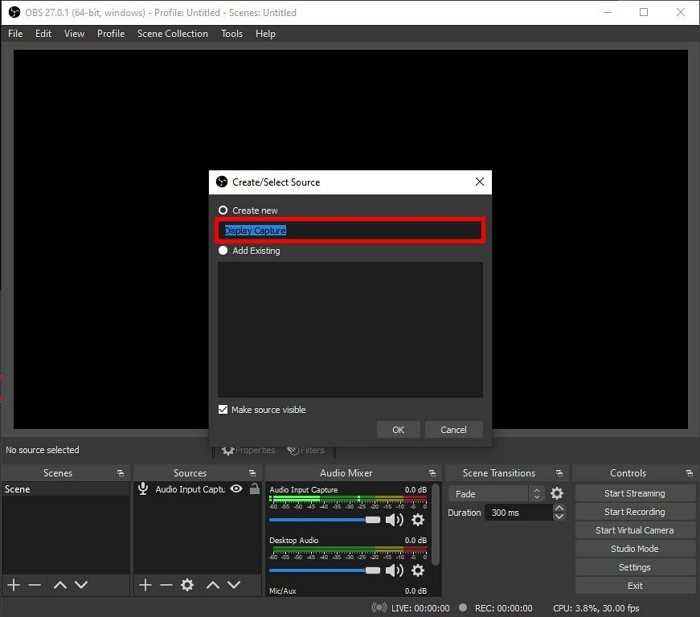
Schritt 3: Um den Speicherort für die Datei auszuwählen, gehen Sie zu Einstellungen, klicken Sie auf Ausgabe und wählen Sie dann Aufnahmepfad.
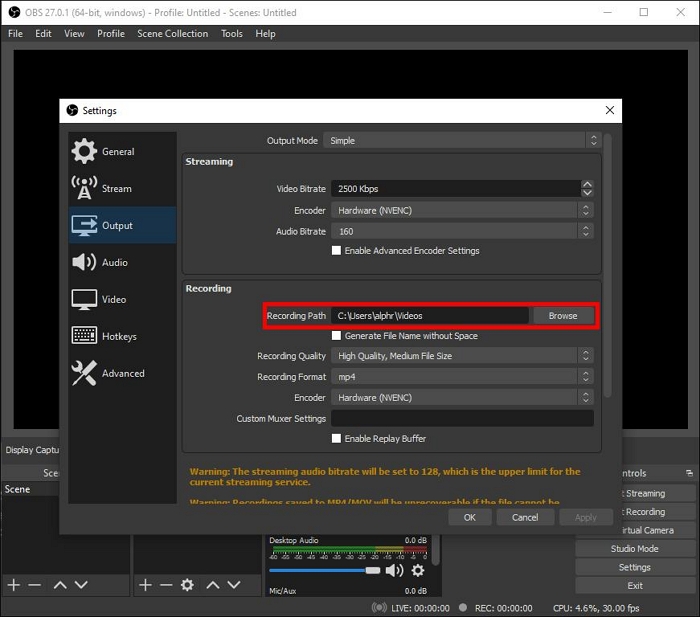
Schritt 4: Klicken Sie in der unteren rechten Ecke des Bildschirms auf die blaue Schaltfläche „Aufnahme starten“.
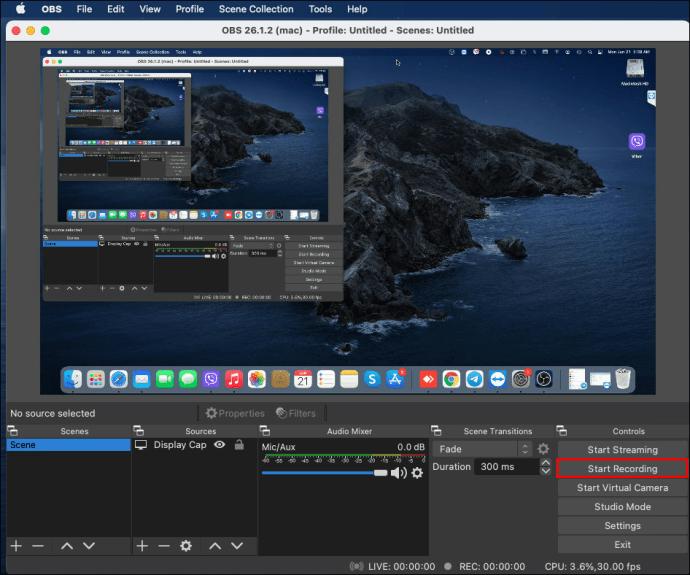
Beste OBS-Alternative zur Bildschirmaufzeichnung auf dem Mac – Eassiy Screen Recorder Ultimate
Eine benutzerfreundliche Bildschirmaufzeichnungssoftware mit leistungsstarken Optionen zum Anpassen, Kommentieren, Dateiexport und Erstellen von Inhalten ist Eassiy Screen Recorder Ultimate. Sein flexibles Toolkit macht es einfach, den Desktop eines Benutzers aufzuzeichnen. Es kann sofort Online-Unterricht, Zoom-Meetings, Live-Streams, Gameplays und Unternehmenspräsentationen aufzeichnen. Außerdem beschränkt sich Eassiy nicht nur auf die Aufnahme von Mac-Bildschirmen. Es kommt auch mit einem robusten Audiorecorder für Tonverstärkung und Rauschunterdrückung, einem Game Recorder zum Aufzeichnen von Gameplay und prozessorlastigem Bildschirm sowie Screenshot-Tools zum Aufnehmen von Echtzeit-Screenshots. Sie können sogar eine geplante Bildschirmaufnahme durchführen, ohne unbedingt vor dem Bildschirm Ihres Mac-Computers bleiben zu müssen, indem Sie eine erweiterte automatische Aufnahme- und Auto-Stopp-Funktion verwenden.
Sie können all dies und mehr mit Eassiy tun, und das Beste daran ist, dass es viele Videobearbeitungswerkzeuge gibt, die von Echtzeit-Anmerkungen, automatischer Teilung und vielem mehr reichen, um aufgezeichnete Videos und Screenshots in hoher Qualität zu bearbeiten.

Funktionen von Eassiy Screen Recorder Ultimate
- Unterstützen Sie einen hervorragenden Spielerekorder, der es Benutzern ermöglicht, das Gameplay ohne Verzögerung aufzuzeichnen.
- Führen Sie eine nahtlose geplante Aufzeichnung durch, um Ereignisse, YouTube-Streams und vieles mehr aufzuzeichnen, ohne unbedingt vor Ihrem PC sitzen zu müssen.
- Nehmen Sie den PC-Bildschirm mit oder ohne Audio und Webcam auf.
- Erweiterte Bearbeitungsfunktionen wie das Entfernen von Hintergrundgeräuschen, das Zuschneiden aufgezeichneter Videos, das Hinzufügen von Text zu Videos und vieles mehr.
- Ermöglicht nahtlose Bildschirmaufzeichnung und Screenshots gleichzeitig ohne Probleme.
- Passen Sie den Aufnahmebereich einfach an, um Streaming-Videos und Tutorial-Videos mit der Front- / Rückkamera aufzunehmen.
- Sperren und zeichnen Sie reibungslos ein bestimmtes Fenster auf Ihrem PC-Bildschirm auf.
Preisschemata
Die folgenden Pläne sind für die Preise von Eassiy Screen Recorder verfügbar:
- Kostenlose Testphase: JA
- Free Download: Ja
- Monatslizenz: $ 19.99
- Jahreslizenz:: $ 39.99
- Unbefristete Lizenz: $ 69.99
Vorteile
- Nehmen Sie einen benutzerdefinierten oder Vollbildmodus auf.
- Webcam- und Bildschirmaufzeichnung.
- Planen Sie Aufnahmezeiten und sperren Sie das Fenster.
- Machen Sie eine Aufnahme des Systemlautsprechers und des Mikrofons.
- Echtzeitzeichnungen und Anmerkungen können hinzugefügt werden.
- Viele Dateiformate werden unterstützt.
- Erstellen Sie GIFs und Videos, machen Sie Screenshots usw.
- Nehmen Sie Videos in HD-Qualität mit einer Auflösung von bis zu 60 fps auf.
Nachteile
- Erforderliche Installation der App.
Wie zeichne ich den Bildschirm von MAC mit Easy auf?
Schritt 1: Holen Sie sich zunächst Eassiy Screen Recorder Ultimate für Mac und richten Sie es ein.
Schritt 2: Ändern Sie die Aufnahmeoptionen
Passen Sie den Bereich an, den Sie aufnehmen möchten, ändern Sie die Lautstärke des Systems, aktivieren oder deaktivieren Sie die Webcam und das Mikrofon, richten Sie Hotkeys ein usw. Klicken Sie auf die Schaltfläche REC, um die Aufnahme zu starten, wenn Sie bereit sind.

Hinweis: Es wird empfohlen, die Mikrofon-Geräuschunterdrückung und die Mikrofonverbesserungsfunktionen einzuschalten, wenn Sie Ihr Voice-Over aufnehmen möchten, um qualitativ hochwertiges Audio von Ihrem Mikrofon zu erhalten. Sie können Ihre Stimme vorher durch einen Soundcheck üben.
Schritt 4: Nehmen Sie den Mac-Bildschirm auf
Eassiy Screen Recorder Ultimate beginnt mit der Aufzeichnung der Aktivitäten auf Ihrem Mac-Bildschirm. Sie können die Echtzeit-Anmerkungsfunktion verwenden, um während der Bildschirmaufnahme Bearbeitungen wie Hinzufügen von Text, Zeichnen und vieles mehr durchzuführen. Die Screenshot-Schaltfläche in der unteren rechten Ecke kann auch zum Erstellen eines Screenshots während der Bildschirmaufnahme verwendet werden.

Schritt 4: Speichern Sie die Mac-Bildschirmaufnahme
Sobald alles aufgenommen wurde, drücken Sie einfach die Stopp-Taste, um die Bildschirmaufnahme zu beenden. Die aufgezeichneten Audio- und Videodateien werden dann automatisch gespeichert, wie Sie im Aufzeichnungsverlauf sehen können. Mit der Schaltfläche „Teilen“ können Sie eine Vorschau anzeigen, bearbeiten und auf Facebook und Twitter teilen.

Sowohl für Windows- als auch für Mac-Benutzer ist Eassiy Screen Recorder eine fantastische Software, die für Anfänger benutzerfreundlich ist. Aufgrund der übersichtlichen Benutzeroberfläche benötigen Sie für den Einstieg kein umfangreiches Benutzerhandbuch.
Häufig gestellte Fragen (FAQs)
1. Warum funktioniert die Bildschirmaufnahme nicht auf OBS Mac?
Nachdem Sie die Sicherheits- und Datenschutzeinstellungen eingegeben haben, gehen Sie in der linken Leiste zu den Bildschirmaufzeichnungsoptionen und aktivieren Sie das Kontrollkästchen, um OBS zugänglich zu machen. Um Änderungen vorzunehmen, müssen Sie ggf. auf das Schlosssymbol klicken. Wenn Sie die OBS-Anwendung öffnen, werden Sie nun feststellen, dass die Videoquelle für die Bildschirmaufnahme ordnungsgemäß funktioniert.
2. Kann ich mit OBS einen Mac mit Audio aufzeichnen?
Wählen Sie im Programm QuickTime Player Datei/Neue Bildschirmaufnahme. Klicken Sie auf die Schaltfläche Aufnahme, nachdem Sie entschieden haben, ob Sie den gesamten Bildschirm oder nur einen Teil davon aufnehmen möchten (die Optionen sind unten rot markiert). Wählen Sie Optionen aus dem Menü. In diesem Szenario ist Loopback Audio die geeignete Audioquelle zur Auswahl.
3. Funktioniert die OBS-Aufzeichnung auf dem Mac?
Ja, OBS Recording Work auf dem Mac, Ihr Videoordner in Ihrem primären Dokumentenordner ist der Standardspeicherort für Ihre Aufnahmen in OBS Studio. Wenn Sie in OBS Studio „Datei“ und „Aufnahmen anzeigen“ auswählen, finden Sie Ihre Aufnahmen möglicherweise schnell.
4. Wo speichert der Mac Bildschirmaufzeichnungen mit OBS?
Ihre Bildschirmaufnahmen werden standardmäßig als MOV-Dateien auf dem Desktop gespeichert. Öffnen Sie die Screenshot-Symbolleiste und wählen Sie Optionen, um dies zu ändern; Weitere Informationen finden Sie unten.
Zusammenfassung
Die Situation der Welt zwingt uns, unsere Anpassungsfähigkeit zu verbessern. Eine der Anpassungen, die vorgenommen werden müssen, ist die Aufzeichnung von Online-Meetings und -Kursen. Daher ist es wichtig, Geld für die Tools auszugeben, die zum Erfassen entscheidender Online-Momente erforderlich sind. Die Verwendung von OBS ist eine Methode, dies zu tun. OBS bietet eine Vielzahl von Möglichkeiten, die Software neben der Aufnahme zu verwenden. Leider könnten Personen, die nur Meetings aufzeichnen möchten, den vollen Funktionsumfang von OBS als zu viel empfinden.
Eassiy Screen Recorder Ultimate ist ein einfacher Videorecorder, der von jedem verwendet werden kann, der einen haben möchte. Da dieses Programm viel einfacher und benutzerfreundlicher ist, fühlen wir uns nicht so überfordert, wenn wir es verwenden. Warten Sie also nicht, wenn Sie einen Videorekorder brauchen, der nur aufzeichnet. Die Verfahren sind alle einfach zu befolgen und gewährleisten sowohl Anfängern als auch Computerexperten eine positive Erfahrung.






